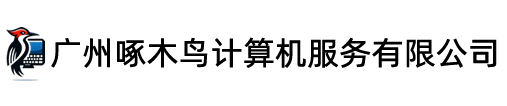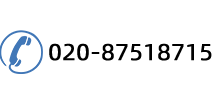在安装完成RivaTuner后,直接运行建立在桌面上的快捷方式就可以看RivaTuner软件主界面了。它会自动识别当前显卡的主要信息,并在界面中显示出来,例如这里就显示出了当前显卡为GeForce7600GT,采用128bit位宽、256MB显存等等。
主界面中包含六个选项卡,分别为:Main(主要设置)、Settings(设置)、Power user(高级用户)、Launcher(命令执行)、About(软件简介)、Links(联系)六个面板。
显卡超频详解
然后我们来说说使用这款软件超频时的重点部分,在面板的中间部分我们可以看到DDriver Settings(驱动设置)框,点击右边Customize...后面的倒三角按钮就会出现六个选项,它们分别是:System settings(系统设置)、DirectDraw and Direct3D settings(D3D设置)、OpenGL settings(OpenGL设置)、Desktop and overlay Color schemes(色彩设置)、Costom display mode / refresh rate wizard(刷新率设置)、Restar all the dirvers settings to their default values(复位)。其中我们在超频时最主要用到的就是System settings(系统设置)选项.
这里就出现了我们要介绍的最主要部分——Overclocking(超频设置),鼠标单击选上Enable driver-level hardware overc,并将右侧下拉菜单选择为“performance 3D”后,我们就打开了它的超频设置。这时我们就可以通过下边两行“Core clock”和“Memory clock”调节杆对显卡核心频率与显存频率进行设置了。当确定好核芯和显存频率后,按“Test”对设置进行简单测试,检验其是否能够承受超频后的显卡频率,当通过测试后,我们就可以单击右下角的Apply进行确认了。同时,我们还可以在通过测试后,选择“Apply overclocking at windows startup”,便可以在重新启动计算机后也能自动进行超频设置了,也方便了我们的日后使用。不过还建议大家在初次对显卡超频之后,运行一些大型的3D游戏或测试软件来进行更长时间的检验,以确定其在长时间超频状态下是否能够稳定运行。
显卡风扇转速调节
另外RivaTuner还提供了对风扇转速的调节选项,我们可以控制显卡核心在不同运行状态下时风扇转速的百分比。它共有三个阶段可以调节,分别为2D显示、低性能3D加速以及最高性能的3D加速,风扇转速可以在0%~100%之间任意调节